基于Linux内核的KVM虚拟化
kvm是基于硬件的全虚拟化,集成到内核中。 qemu 关键外部设备的虚拟化各有千秋
检查你的硬件是否支持 apt install cpu-checkerkvm-okINFO : /dev/kvm KVM 加速器 你可以使用
虚拟机上必须启用虚拟化嵌套支持
安装 sudo apt install qemu-kvm libvirt[ k4]守护进程-系统 libvirt-客户端 Bridge-utils virtinst virt-manager
qemu- kvm - 提供硬件的软件 KVM 管理程序模拟
libvirt-daemon-system - libvirt 守护进程的配置文件。系统服务。
libvirt-k4]。 用于管理虚拟化平台的软件
bridge-utils -一组用于配置以太网桥的命令行工具。
virtinst -一组虚拟命令。用于创建机器的命令行工具
virt- manager - 易于使用的 GUI 界面和受支持的命令行工具,用于通过 libvirt 管理虚拟机
显示执行状态
sudo systemctl status libvirtd 操作系统图形化安装
查找虚拟系统管理器
单击“新建”。其余与 vmware 非常相似。
选择安装类型
要安装的 ISO 映像 指定文件
自动选择系统类型有问题,无法识别,改为通用默认类型已完成
成功启动并安装我们'关于其余部分,我不会详细介绍。
其他界面说明
系统启动开机界面
您可以在此处查看磁盘信息
在此处选择您的图形服务器
网卡配置界面
创建命令行
创建容量为15g的磁盘并命名为" qcow2”。输入并命名为centos7。 qcow2 虚拟盘
qemu-img create -f qcow2 centos7.qcow2 15G
创建虚拟机
sudo virt-install \ --name=centos7 \ -[k4 ]磁盘路径=/home/centos7.qcow2 \ --vcpu=1 --ram=1024 \ --cdrom=/home/CentOS-7-x86_64-Minimal-2003 .iso\--网桥=virbr0\--图形 vnc,listen=0.0.0.0 \ --os-type=linux \ --os-variant="centos7.0"
此时,您可以通过VNC连接开始安装系统,也可以使用图形虚拟机进行安装。 您也可以使用管理器安装它。 界面
选项说明
virt- install –os-variant 选项值
# ubuntusudo apt -y install libosinfo-bin# cengtosyum -y install libosinfo virsh 常用命令 命令 说明 virsh start xxx 启动名为 x 的非活动虚拟机 virsh list –all 虚拟机 列出 virsh create xxx。 xml 创建一个没有持久性的虚拟机。 virsh stop xxx 暂停虚拟机。 virsh raise xxxx 启动挂起的虚拟机。 virsh shutdown xxxx 正常关闭虚拟机。 virsh destroy 显示虚拟机名称。 virsh domid xxx 显示虚拟机 ID 号。 将显示 virsh domuuid xxx。 虚拟机 uuid virsh domstate xxx 显示虚拟机当前状态 virsh dumpxml xxx 显示虚拟机当前配置文件(启动虚拟机时向虚拟机提供 ID 号、uuid、vnc 端口号等) virsh setmem x 512000 在非活动虚拟机上进行 virsh 编辑 xxx 设置机器的内存大小并编辑配置文件(通常在定义虚拟机之后)
 主机频道
主机频道







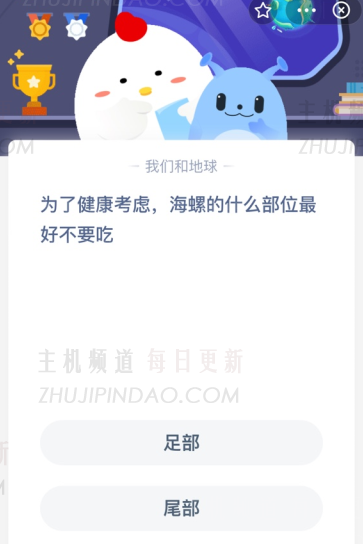


评论前必须登录!
注册